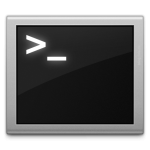Иногда Mac App Store в упор не понимает, что все загруженные через него приложения обновлены. Если при каждом запуске программы в разделе обновлений постоянно висят какие-нибудь приложения, налицо весьма распространенный глюк. Но с ним все-таки можно совладать.
Если вам интересна точная причина, по которой Mac App Store так себя ведет, я вряд ли смогу сказать что-нибудь вразумительное. Впрочем, достаточно будет и того, что у меня есть способ избавиться от этого глюка «вечных апдейтов». Вам не понадобится удалять программу, чистить кэш, инсталлировать приложение снова — всего-то и нужно, что сбросить в ноль базу данных системного поисковика Spotlight. Точнее, ту ее часть, которая относится к файлам и папкам того раздела жесткого диска, на котором установлена злосчастная программа.
Допустим, ваше приложение установлено на основном разделе вашего винчестера. Тогда нужно действовать следующим образом. Запустите «Системные настройки» (System Preferences) и откройте модуль Spotlight. Перейдя к разделу «Конфиденциальность» (Privacy), перетащите в список исключенных каталогов основной раздел диска, и закройте программу. Выполнив эти простые действия, вы грохнули базу данных Spotlight, и теперь не сможете найти ни единого файла на винчестере. Однакое это временное явление.

После того как раздел винчестера был добавлен, а «Системные настройки» перезагружены — удаляйте этот раздел. Он свое дело уже сделал.
Запустите «Системные настройки» снова, открыв тот же модуль Spotlight и ту же категорию «Конфиденциальность» (Privacy). Выделив только что внесенный раздел жесткого диска, нажмите на кнопку «–», расположенную внизу списка исключений — и снова закройте программу настройки системы.
Теперь, когда вы вновь запустите Mac App Store, вы больше не увидите в списке обновлений уже обновленную программу.
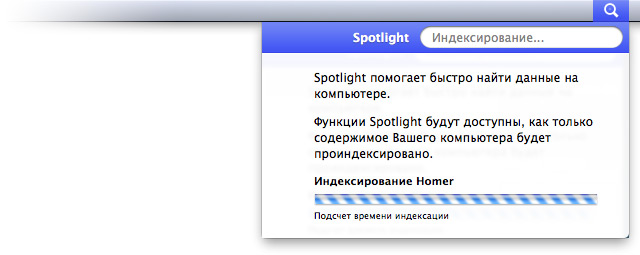
Так выглядит выпадающая панель Spotlight во время индексации раздела, для которого вы удалили базу данных поисковика.
Что до Spotlight, то поисковику понадобится некоторое время, чтобы составить новую базу данных, необходимую для мгновенного поиска. Поэтому подождите, пока внутри иконки увеличительного стекла перестанет мерцать точка-индикатор.